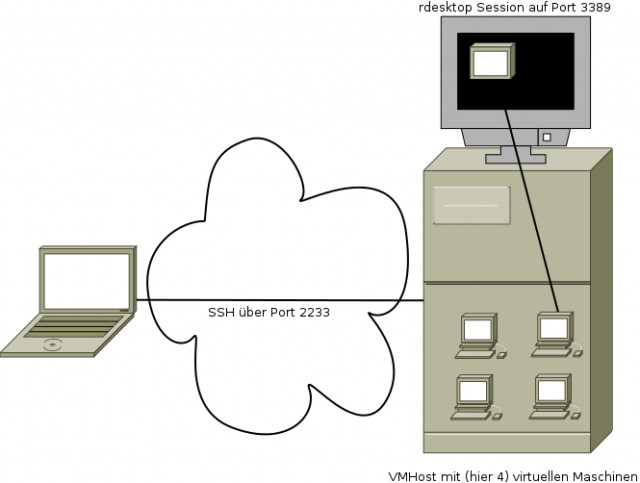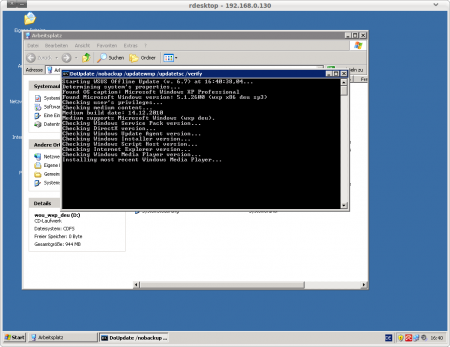Folgendes Setup: In der Schule steht ein VMHost auf dem einige VMs mit Hilfe von VirtualBox virtualisiert wurden. Der VMHost ist von Außen nur über SSH und dort nur über Port 2233 zu erreichen.
Säße man direkt am VMHost würde man die rdesktop-Sitzung mit dem folgenden Befehl aufrufen:
rdesktop localhost:3389
Diese Sitzung will man nun auf dem Laptop zu Hause haben. Also braucht man einen SSH Tunnel in die Schule, über den man sich die rdesktop Sitzung nach Hause holt.
Ein derartiger Aufbau des SSH Tunnels erfolgt wie hier angegeben, wenn man auch lokal die rdesktop Session auf Port 3389 sehen will:
ssh -p 2233 benutzer@vmhost.schule.tld -L 3389:localhost:3389
Lokal macht man dann (in einem zweiten Terminal) die rdesktop Session auf, wie wenn man direkt am VMHost sitzen würde: rdesktop localhost:3389